win10平板模式没有键盘怎么办 win10平板模式触摸键盘不出来如何修复
有些用户喜欢使用win10系统中自带的平板模式,而在电脑没有外接键盘的情况下,我们也可以调出系统中自带的触摸键盘,然而一些用户却遇到了win10平板模式下无法调出触摸键盘,那么win10平板模式没有键盘怎么办呢?今天小编就来教大家win10平板模式触摸键盘不出来修复方法。
推荐下载:win10纯净版镜像
具体方法:
1、在Windows10系统桌面,右键点击开始按钮,在弹出的菜单中选择“设置”菜单项
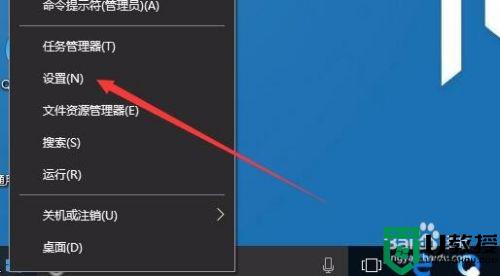
2、在打开的Windows设置窗口中,点击“系统”图标
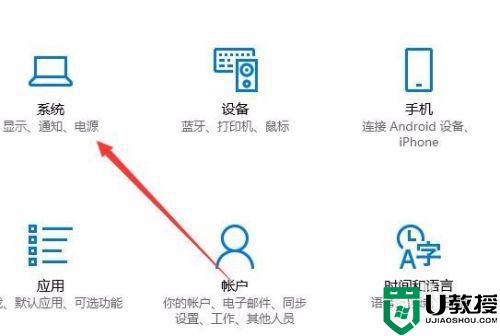
3、在打开的Windows系统设置窗口中,点击左侧边栏的“平板电脑模式”菜单项
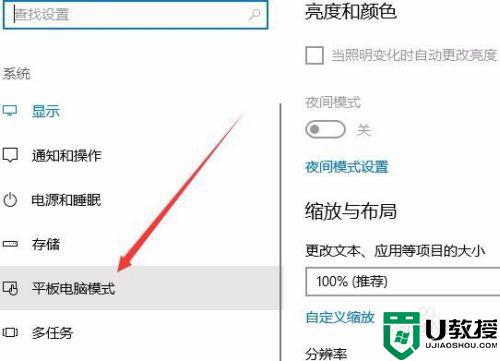
4、在右侧打开的新窗口中,可以看到当我登录时的选项为“根据我的硬件自动调整适当的模式”菜单项
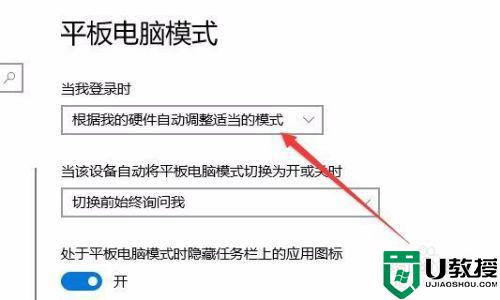
5、我们点击该下拉菜单,在弹出菜单中选择“使用平板电脑模式”菜单项。重新启动平板电脑,看一下是不是可以弹出虚拟键盘了。
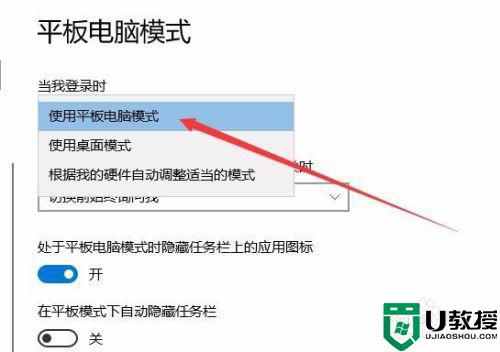
方法二:1、在Windows10桌面,右键点击开始按钮,在弹出的菜单中选择“运行”菜单项
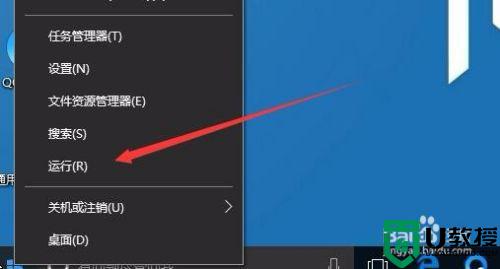
2、在打开的运行窗口中,我们输入命令regedit,然后点击确定按钮。
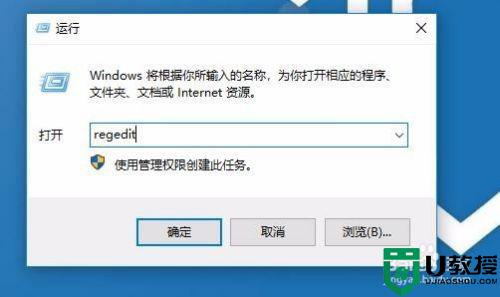
3、在注册表中定位到HKEY_USERS.DEFAULTControl PanelKeyboard注册表项。
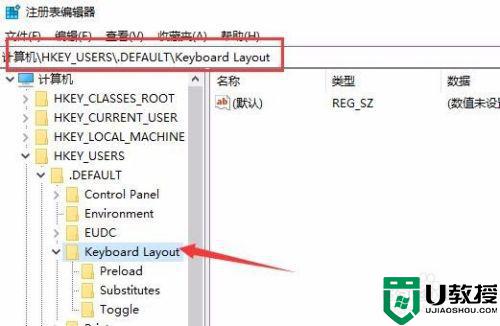
4、接着在右侧的空白位置点击右键,依次点击“新建/Dword(32位)值”菜单项
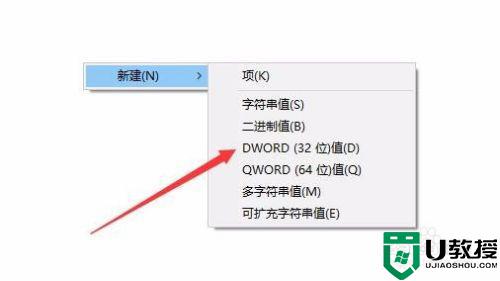
5、把刚刚新建的键值重命名为InitialKeyboardIndicators,同时双击该键值,在弹出窗口中把其数值数据修改为1,最后点击确定按钮。重新启动一下平板电脑,正常的话就可以打开键盘了。
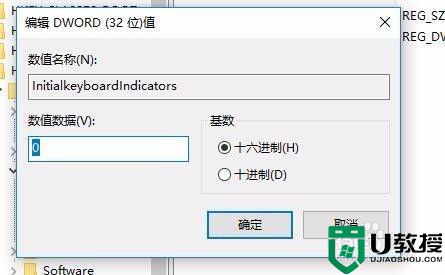
上述就是关于win10平板模式触摸键盘不出来修复方法了,有遇到相同问题的用户可参考本文中介绍的步骤来进行修复,希望能够对大家有所帮助。

